使用Hudson进行持续集成(六)
?译自:?http://www.javaworld.com/javaworld/jw-12-2008/jw-12-hudson-ci.html?
name : JDK 1.6.0_07 JAVA_HOME : Windows : C:\jdk1.6.0_07 Linux : /usr/lib/jvm/java-6-sun?
??? 如果您使用的是Windows ,您只要下载一个Ant 安装包,然后将它解压缩到目标目录。在Ubuntu中,您可以使用下面的命令来安装Ant:
?
sudo apt-get install antsudo apt-get install ant-optionalant -versionApache Ant version 1.7.0 compiled on August 29 2007?
?
??? 然后把Ant安装到Ubuntu的/ usr / share /ant下。
?
??? 图11中显示了在Ubuntu下配置JDK和Ant。当我的标签字段指向具体的安装地点后,警告就消失了。然后我也加入了第二个Ant实例,这是个错误的配置 。在图中,您可以看到,如果为Ant的实例输入一个有效的目录,但是实际上路径并不正确,Hudson就会警告您,您输入的(地址)似乎不正确。JDK和Ant一样(都会提出类似的警告)。后来我从输入框中删除了这个错误的Ant地址,只留下了有效的(Ant地址)。
。在图中,您可以看到,如果为Ant的实例输入一个有效的目录,但是实际上路径并不正确,Hudson就会警告您,您输入的(地址)似乎不正确。JDK和Ant一样(都会提出类似的警告)。后来我从输入框中删除了这个错误的Ant地址,只留下了有效的(Ant地址)。
?
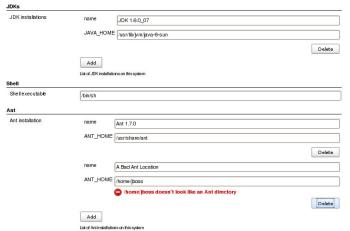
?
?? 在下面进行同样的操作时,您将会看到这样的一个警告:"Hudson无法找到可执行的CVS"。如果您没有使用CVS ,可以直接地忽略它。
?? 最后一个重要的选项就是在此网页上配置SMTP,使Hudson能够以电子邮件的方式发送重要的通知,例如构建失败。如果您的SMTP服务器需要身份验证,您将需要使用高级选项。我使用谷歌的应用服务来托管域,但如果您拥有一个有效的Gmail帐户,您可以使用您的Gmail地址和谷歌的SMTP服务器。图12显示了我在Hudson的邮件服务器配置。
?
?
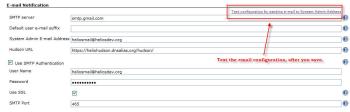
现在基本的系统级配置已经完成。您可以准备进入一次具体的构建工作了。
?
在Hudson下配置一次构建?
???? 打开http://localhost:8080/Hudson就会显示Hudson的主页,点击 New Job 。图13显示了下一步的截屏;这时,您需要为新的构建工作指定一个名称。这里有几种的工作类型可供您选择,但在本文的讨论范围内,您将把重点放在Build a free-style software project 上。对于其他的类型,我经常使用的Copy existing job ;这主要为了能让我在复制现有的工作基础上新建一次构建工作。
?
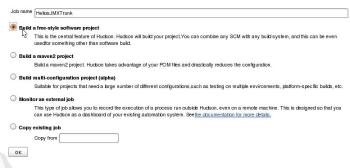
??? 接下来,我将为我的HeliosJMX项目添加一次构建工作,它的源码存放在java.net网站的Subversion仓库里 。因为我将要构建的是trunk上最新的源代码,所以我将把这个工作命名为HeliosJMXTrunk 。输入完成,单击OK 。
??? 你将会看到大量的关于这个工作的配置,这是一些很长的细节,关于它的详细配置如下所列。在每个选项右侧都会有一个小问号(? [单击“展开”和“隐藏”])图标。请不用疑惑,因为点击它您就能获取关于每个配置项的详细说明。这不会迫使您进入另一个网页,从而失去您的工作进程;而是在本网页插入帮助文本,当然这样使用帮助是微侵入的,不会对网页造成什么影响。事实上在Windows和Linux 下几乎所有的这些配置也都是相同的。